windows11安卓子系统怎么卸载?怎么在win11上卸载wsa?
 发布于2025-02-10 阅读(0)
发布于2025-02-10 阅读(0)
扫一扫,手机访问
windows11上有一项特色功能安卓子系统,可以让用户在电脑上轻松运行安卓APP。如果不需要的话,可以直接卸载掉,那么windows11安卓子系统怎么卸载?下面小编就给大家详细解答一下win11卸载wsa的问题吧。
如何在win11上卸载wsa?
1、使用开始菜单
按Windows键并在搜索栏上输入适用于Android的Windows子系统。
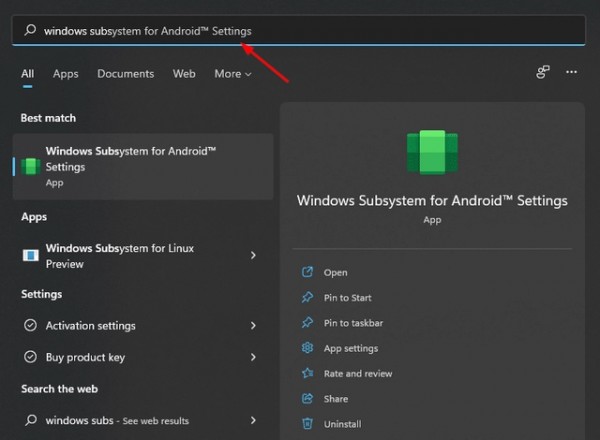
向下滚动并选择卸载。
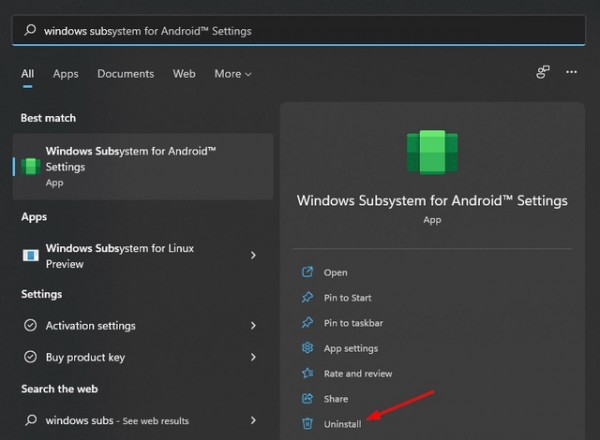
在弹出的对话框中点击卸载。
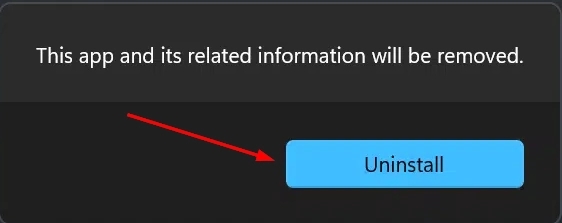
2、使用设置应用
同时按Windows+I键打开设置。
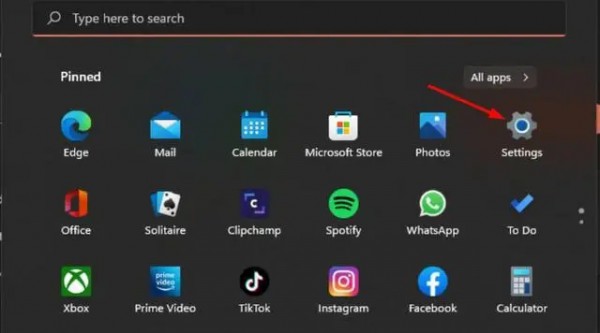
导航到左侧窗格中的应用程序,然后选择右侧窗格中的应用程序和功能。
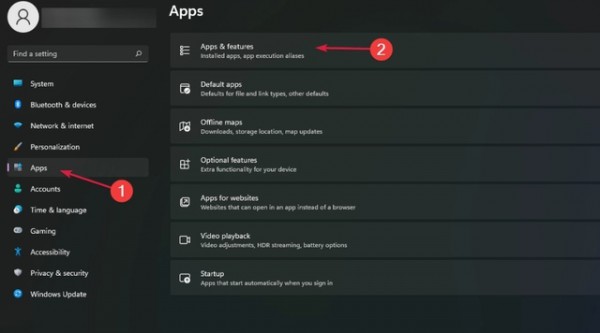
找到WSA,单击三个水平点并选择卸载。
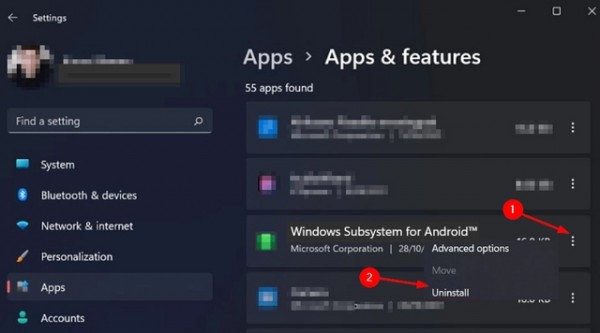
3、使用控制面板
点击Windows键,在搜索栏中输入控制面板,然后单击打开。
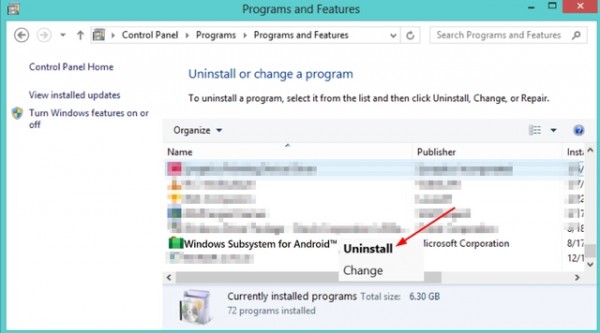
虽然上面推荐的方法会卸载不需要的应用程序,但有时会留下一些残留文件。
为确保彻底卸载,您可以使用功能强大且易于使用的文件删除器IObit。此工具将自动清理不需要的应用程序和文件,同时优化您的计算机性能。
本文转载于:https://www.rjzxw.com/wx/wx_dn2.php?id=6629 如有侵犯,请联系admin@zhengruan.com删除
上一篇:买平板还是电脑
下一篇:如何看电脑显卡的配置
产品推荐
-

售后无忧
立即购买>- DAEMON Tools Lite 10【序列号终身授权 + 中文版 + Win】
-
¥150.00
office旗舰店
-

售后无忧
立即购买>- DAEMON Tools Ultra 5【序列号终身授权 + 中文版 + Win】
-
¥198.00
office旗舰店
-

售后无忧
立即购买>- DAEMON Tools Pro 8【序列号终身授权 + 中文版 + Win】
-
¥189.00
office旗舰店
-

售后无忧
立即购买>- CorelDRAW X8 简体中文【标准版 + Win】
-
¥1788.00
office旗舰店
-
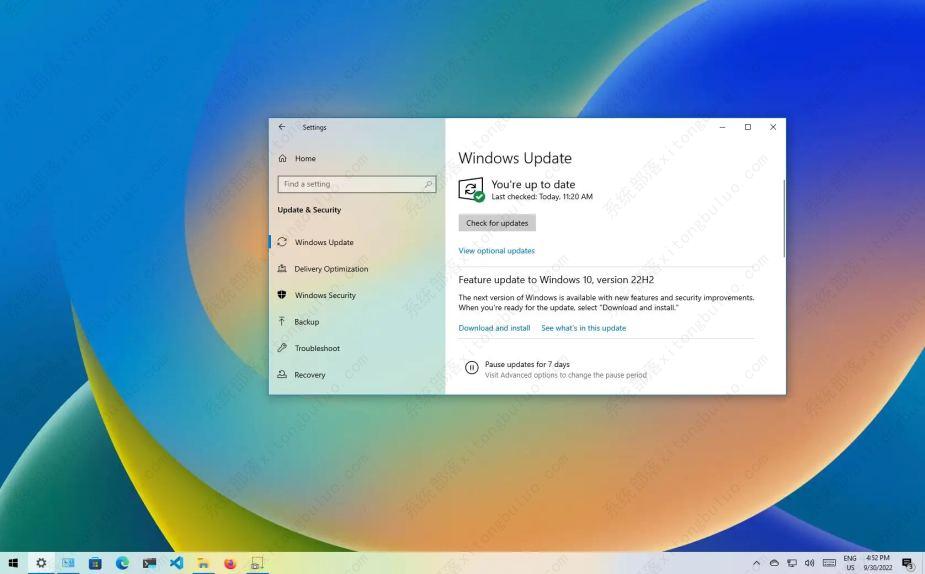 正版软件
正版软件
- win10教育版是否支持22h2升级
- Windows1022H2计划于去年十月份正式发布,无论您所使用的系统为21H2、21H1、20H2乃至更早版本,均可借助手动操作方式顺利升级至最新的22H2版本。虽然我们并不建议您在早期阶段急于安装新版功能更新,以免遇到潜在的出错及其他问题,但您依然可以通过使用Windows更新、媒体创建工具及更新助理等工具手动进行升级。win10教育版可以升级22h2吗:1、请在Windows10系统中打开设置界面。2、单击进入“更新和安全”选项卡内。3、寻找并点击“Windows更新”功能入口。4、若有可用的更新项
- 14分钟前 win10 22H2 0
-
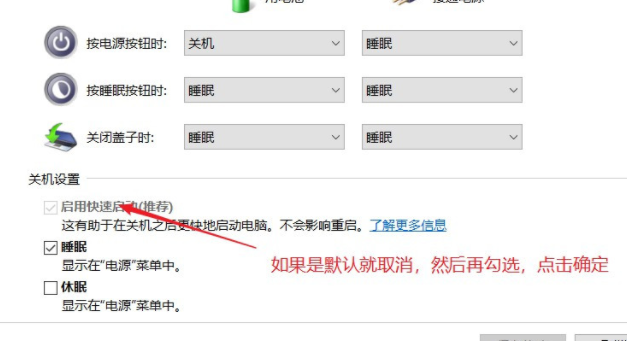 正版软件
正版软件
- 如何调整win10教育版开机速度至最快
- 很多小伙伴在使用win10教育版的时候会发现开机特别慢,这有可能是设置了某些软件的开启自启动,就会导致开机变得很慢,下面一起来看一下解决方法吧。win10教育版开机超慢设置方法:1、首先打开控制面板-->硬件和声音-->电源选项-->选择电源按钮的功能。2、启动“任务管理器”,将一些非必要的启动项目设定为禁止启动。3、打开“设置”-“系统”-“关于”,选取“高级系统设置”,然后进入“高级”-“性能”-“设置”,最后选择“调整为最佳性能”。
- 24分钟前 win10 教育版 0
-
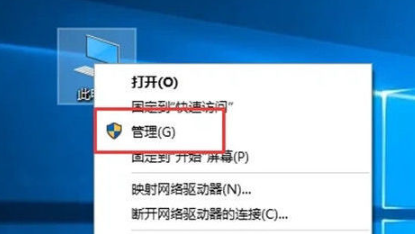 正版软件
正版软件
- win10怎么看电脑显卡
- 在日常使用电脑进行各种操作的过程之中,了解并掌握显卡的详细信息具有相当高的重要性。遗憾的是,许多用户并不清楚如何查阅自身计算机中的各类硬件信息,本文将针对这一问题向各位读者展开详细阐述和说明。win10怎么看电脑显卡1、右键此电脑然后选择“属性”2、点击左侧的“设备管理”;3、点击右侧的“显示适配器”
- 39分钟前 win10 电脑显卡 0
-
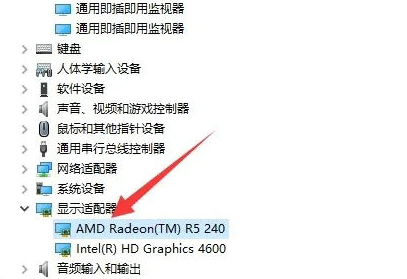 正版软件
正版软件
- win10教育版无法适配显卡驱动
- 诸多因素都可能导致显卡驱动无法正常兼容,根据具体情况来看,可能是由于操作系统中缺乏决定性安装驱动程序所需的关键文件所致;其次,也不可忽视的一点就是原先所使用的显卡驱动并未被完全卸载净win10教育版显卡驱动不兼容1、右键开始键选择“设备管理器“2、点击显示适配器,点击属性3、点击更新驱动程序选项4、立即重新启动,即可解决不兼容的问题
- 54分钟前 显卡驱动 Win10教育版 0
-
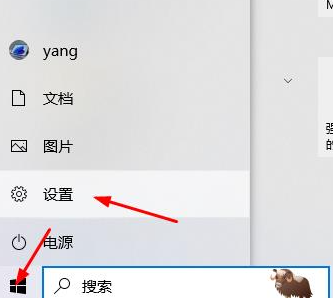 正版软件
正版软件
- 如何在win10教育版上禁用代理
- 在操作Windows10系统的过程中,常常需要启用自动代理功能。这项功能有助于我们化解因单个IP地址无法成功链接至目标站点而导致的困扰,进一步提升数据采集的效率和速度。win10教育版关闭代理方法1、点击打开设置选项2、点击打开“网络和Internet”3、点击打开“代理”选项4、将“自动检测设置”选项的开关按钮给关掉5、“使用设置脚本”下的开关按钮同样点击关闭
- 1小时前 08:05 Win10教育版 关闭代理 0
最新发布
-
 1
1
- KeyShot支持的文件格式一览
- 1706天前
-
 2
2
- 优动漫PAINT试用版和完整版区别介绍
- 1746天前
-
 3
3
- CDR高版本转换为低版本
- 1891天前
-
 4
4
- 优动漫导入ps图层的方法教程
- 1745天前
-
 5
5
- ZBrush雕刻衣服以及调整方法教程
- 1741天前
-
 6
6
- 修改Xshell默认存储路径的方法教程
- 1757天前
-
 7
7
- Overture设置一个音轨两个声部的操作教程
- 1735天前
-
 8
8
- PhotoZoom Pro功能和系统要求简介
- 1911天前
-
 9
9
- CorelDRAW添加移动和关闭调色板操作方法
- 1784天前
相关推荐
热门关注
-

- Xshell 6 简体中文
- ¥899.00-¥1149.00
-

- DaVinci Resolve Studio 16 简体中文
- ¥2550.00-¥2550.00
-

- Camtasia 2019 简体中文
- ¥689.00-¥689.00
-

- Luminar 3 简体中文
- ¥288.00-¥288.00
-

- Apowersoft 录屏王 简体中文
- ¥129.00-¥339.00